Unity:2021.3.5f1
Windows11
解決したのでメモ。
経緯
タイトルのまま。
Windowsでビルドして、実行ファイル(.exe)を実行したら全画面表示になった。
本当は下図(右側→)みたいに、ウィンドウ内にゲーム画面を表示したかった。

まずは結論
1.Edit>ProjectSetting>Player>Resolution and Presentationを開く。
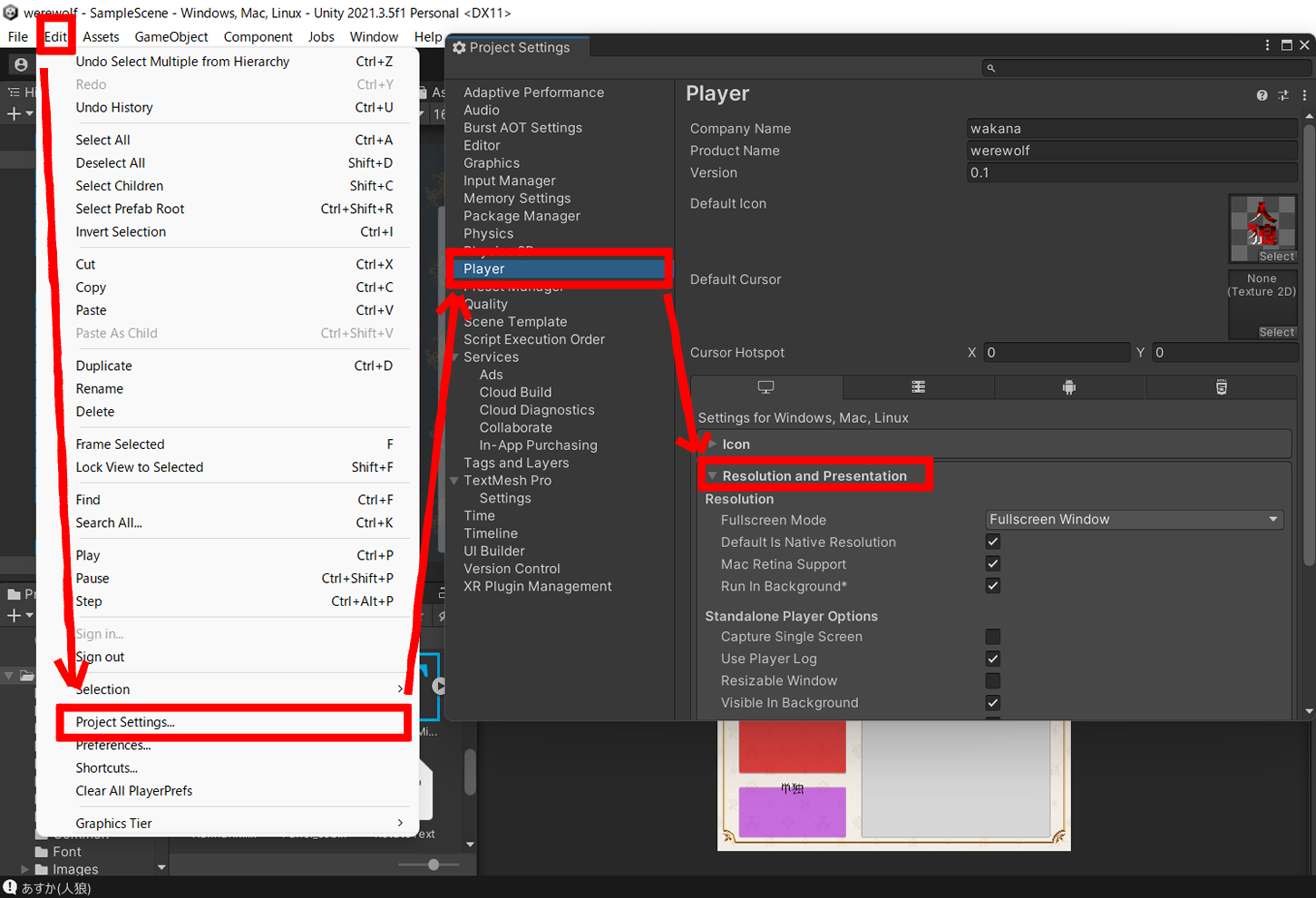
2.Resolution and Presentation内にて、
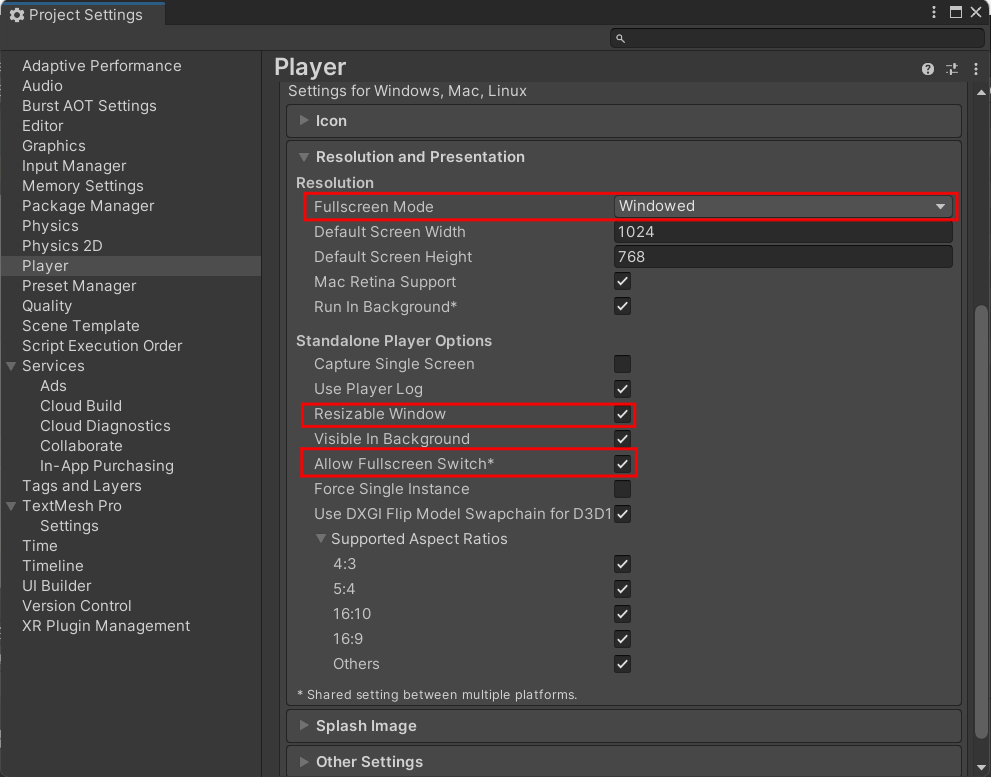
- 「Fullscreen Mode」はWindowed
- 「Resizable Window」にチェック☑
- 「Allow Fullscreen Switch」にチェック☑
これでビルドしたら、理想通りにウインドウにゲーム画面を表示できました。
各種設定の内容
(とりあえず動けばいいやって方はここからは見なくても大丈夫)
↓ 上で設定した内容の中身について ↓
| 設定のなまえ | 内容 |
|---|---|
| Fullscreen Mode | 起動時、全画面表示にするかどうか。 |
| Resizable Window | ウィンドウサイズを変更できるようにするか。 ※このチェックを外すと、全画面表示は使用できなくなる。 |
| Allow Fullscreen Switch | これにチェックすると、PCの全画面キー(※)で全画面モードと ウインドウ表示を切り替えられる。 |
※全画面表示はwindowsならF11キー
↓ Fullscreenのドロップダウンにある選択肢について ↓
| 選択肢 | 内容 |
|---|---|
| Fullscreen Window | 全画面表示。デフォルトではこれになってる。 解像度は自動で画面に合わせてくれる。 |
| Exclusive Fullscreen (Windows専用) |
全画面表示。 解像度は自分が選択した解像度(※)になる。 |
| Maximized Window (Mac専用) |
上に同じ。 |
| Windowed | ウインドウ表示。ウィンドウの大きさを変えられる。 ※ウインドウの大きさを固定したいときは「Resizable Window」にチェック。 |
※自分が選択した解像度とは:上記「Exclusive Fullscreen」または「Maximized Window」を選択してビルド→アプリ実行すると、最初に「解像度を選択する画面(参考)」が出る。そこで設定した解像度のこと。
参考:
Windows PlayerSetting -Unityマニュアル
Unity:固定ウィンドウ、可変ウィンドウ、フルスクリーンにする設定